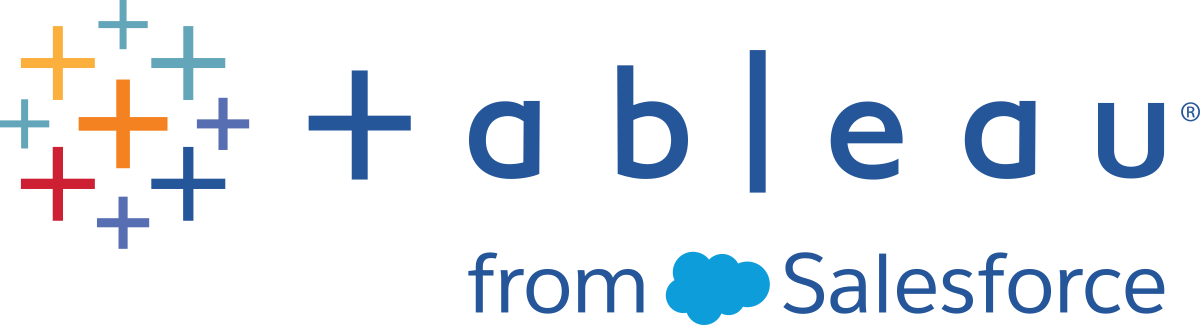创建视图或工作簿订阅
订阅会通过电子邮件定期向您发送视图或工作簿的图像或 PDF 快照 - 而无需您登录
注意:如果为站点启用 Tableau Catalog,管理员可以确定订阅电子邮件是否包含相关的上游数据质量警告。Tableau Catalog 作为 Data Management 产品的一部分提供。有关详细信息,请参见关于 Tableau Catalog。
Tableau Cloud SMTP 地址
为确保成功发送订阅电子邮件,请确认公司的安全软件和策略允许来自 @cloudmail.tableau.com 以及 IP 地址 54.240.86.205 和 54.240.86.204 的电子邮件。无法送达的订阅可能会向 Tableau 返回拒绝错误,并暂时阻止收件人。
此信息适用于使用默认 Tableau 电子邮件服务器发送的订阅。若要验证您的 Tableau 站点是否使用自定义 SMTP 服务器,请咨询您的站点管理员。如果使用自定义 SMTP 服务器,请确认您的公司允许从指定的电子邮件和域值发送电子邮件。
在 ![]() ) 时,则可以订阅该视图或整个工作簿。如果您是具有相应站点角色的项目负责人,或者您是管理员,则可以为具有内容查看权限的其他用户订阅。
) 时,则可以订阅该视图或整个工作簿。如果您是具有相应站点角色的项目负责人,或者您是管理员,则可以为具有内容查看权限的其他用户订阅。
注意:对于依赖于使用 Bridge 来使数据保持最新的数据源的视图或工作簿,不支持数据刷新发起的订阅电子邮件。
从站点的“浏览”部分,选择“所有工作簿”或“所有视图”,或者打开包含要订阅的视图的项目。
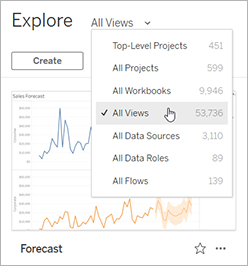
直接或在打开包含视图的工作簿后打开视图。
在视图工具栏上,选择“观看”>“订阅”。
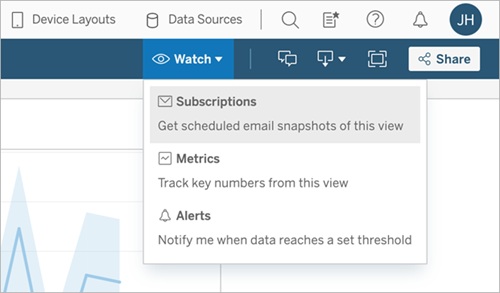
添加您想要接收订阅的 Tableau 用户或组。若要接收订阅,用户必须有“查看”和“下载图像/PDF”权限。
如果您拥有工作簿,请选择“为我订阅”。
注意:
- 在为组订阅时,将在创建订阅时单独添加每个用户。如果稍后向该组中添加了更多用户,您必须为该组重新订阅,这些新用户才能收到订阅。同样,稍后从组中移除的用户的订阅也不会自动移除,除非移除了其对已订阅视图的权限。
- 您无法订阅组集。
选择订阅电子邮件是包含当前视图还是整个工作簿。如果仅当存在高优先级信息时视图才包含数据,请选择“视图为空的情况下不发送”。
选择快照的格式:PNG 图像格式、PDF 附件格式或两者。
- 如果为 PDF 格式,请选择您要接收的纸张大小和方向。
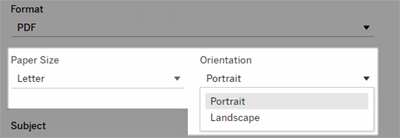
- 如果为 PDF 格式,请选择您要接收的纸张大小和方向。
要澄清订阅电子邮件,请自定义主题行,并添加一条消息。
注意:若要更新订阅消息,您必须取消订阅现有订,阅并使用其他消息创建新订阅。有关详细信息,请参见更新或取消订阅。
当工作簿在已发布的连接上使用一个数据提取时,您可以选择频率:
- 数据刷新时:仅在通过运行刷新计划刷新视图或工作簿中的数据时发送。
- 按选定计划:为订阅选择计划。
如果频率未设置为“数据刷新时”,请单击当前设置左侧的下拉箭头选择一个计划:
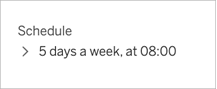
然后指定可根据需要随时发送订阅电子邮件的自定义计划。(如果服务器负荷很高,则准确交付时间可能会不同。)
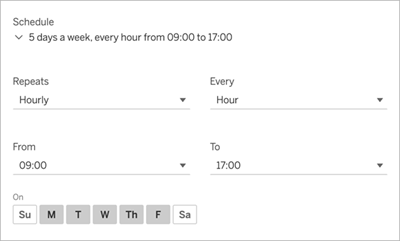
若要更改时区,请单击“时区”链接以转到您的帐户设置页面。
单击“订阅”。
收到订阅电子邮件时,您可以选择图像(或者,对于 PDF 订阅,选择邮件正文中的链接)进入 Tableau Cloud 中的视图或工作簿。
您可以取消现有订阅,或者对订阅的格式、计划、主题或空视图模式进行更改。
通过执行以下操作之一访问您的 Tableau Cloud 帐户设置:
单击订阅电子邮件底部的“管理我的订阅”。
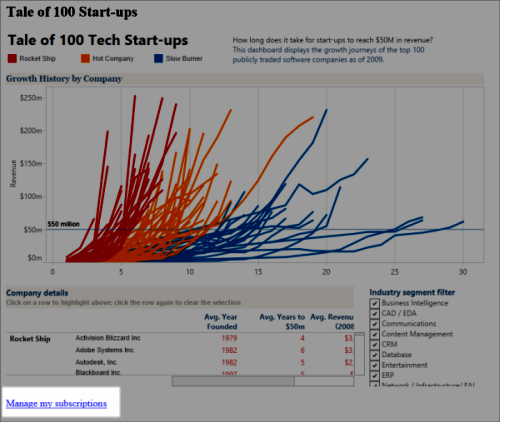
登录到 Tableau Cloud。在页面的顶部,选择您的用户图标,然后选择“我的内容”。
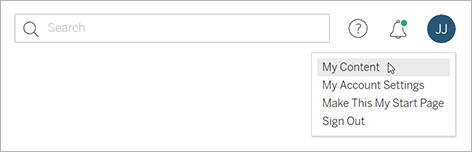
单击“订阅”。
选中要取消订阅的视图旁边的复选框,单击“操作”,然后单击“取消订阅”,或者选择要更改的订阅选项。
恢复或删除挂起的订阅
有时,由于工作簿问题或加载视图时出现问题,订阅会失败。如果订阅失败超过五次,您将会收到一封通知电子邮件,指明您的订阅已挂起。如果您是订阅所有者或管理员,则可通过以下几种方式来恢复挂起的订阅:
从 Tableau 网页的“我的内容”区域中,一个图标出现在“上次更新”列中,指明订阅已挂起。选择“...”>“恢复订阅”以进行恢复。
从受影响的工作簿的“订阅”选项卡中,一个图标出现在“上次更新”列中,指明订阅已挂起。选择“...”>“恢复订阅”以进行恢复。
订阅恢复正常时,您将收到一封电子邮件通知。
另请参见
Tableau Desktop 和 Web 制作帮助中的更改订阅设置(链接在新窗口中打开)。
Tableau Cloud 帮助中的项目级管理(链接在新窗口中打开),了解哪些站点角色允许完全项目主管能力。